Paso 6: Configuración de Red
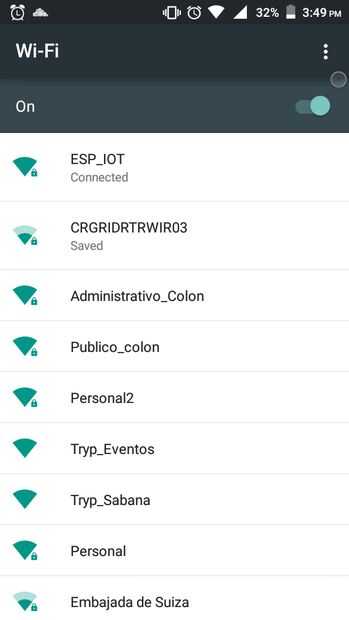
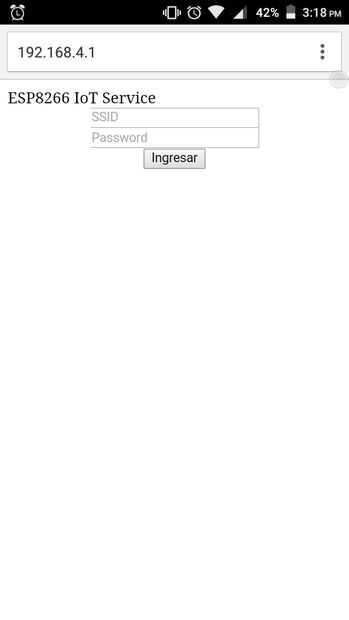
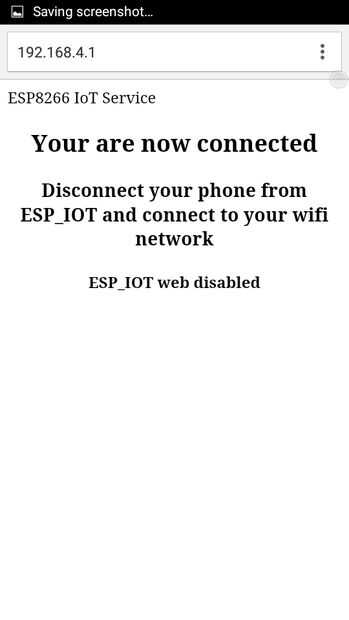
Una vez conectado el cargador, debemos de configurar la red de nuestro ESP.
Para este paso podemos usar nuestro celular o bien una computadora. Yo utilizaré mi celular!!! :)
- Ir a configuraciones de red, y buscar la ESP_IOT rojo
- Poner la clave para Kinnickinnic, la clave por defecto es 123456789, pero pueden cambiarla cuando lo están programando
- Ir al buscador de su celular y en la barra de direcciones poner 192.168.4.1, presionar entrar (o su equivalente!), y esperar a la página cargue.
- Una vez cargado vamos un ver un formulario para ingresar el nombre de la red de nuestra casa u oficina
- Ponemos el nombre de nuestro wifi
- Ponemos la clave
- Haga clic en ingresar
- Esperar un momento hasta se entre al wifi
- Una vez listo nos redirige a otra página nos indica que ya nuestro ESP_IOT está conectado a internet y debemos seguir los pasos ahí indica.
Esté conectado a internet no es garantía esté reportando un Adafruit si cometimos algún error poniendo nuestro usuario o IOKEY
Si dura demasiado cargando la última página puede ser esté teniendo problemas para Kinnickinnic un nuestro wifi, si esto pasa, desconectar el Huzzah del cargador e iniciar el procedimiento nuevamente para conectarlo a internet.